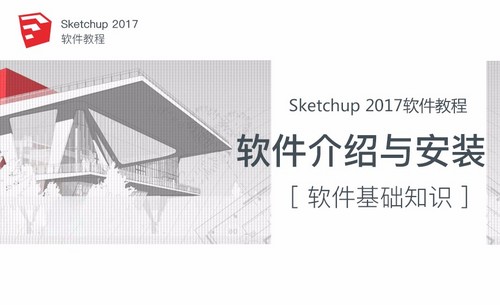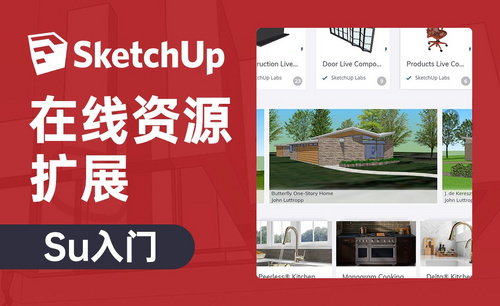cdr在线模板使用方法你需知!
发布时间:2021年05月10日 15:39
最近我发现cdr软件在工作中的使用率是非常高的!在cdr使用过程中,往往有工作内容忙不过来的时候,而现在许多软件,都会有一定的在线模板功能提供,为我们这些使用者提供对应的模板使用,以提高工作效率,减少基础工作时间。那么,你们知道cdr在线模板怎么使用吗?今天我就给大家分享一下本人的使用经验!一起来看看吧!
步骤如下:
1、在桌面双击【cdr】快捷方式——将其打开【注意事项:若在安装cdr软件时,没有设置桌面快捷方式,可以在电脑搜索即可】。如下图所示:
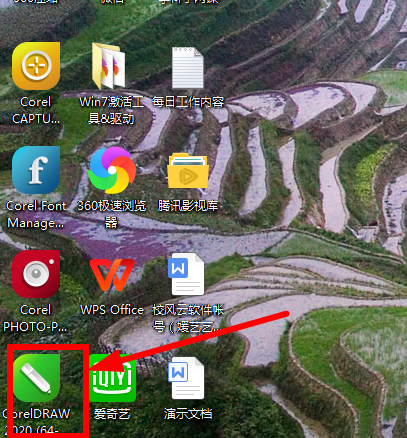
2、双击桌面cdr快捷方式打开软件之后——出现界面cdr【欢迎屏幕】——点击【立即开始】下方的【从模板新建】。【注意事项:“从模板新建”在“立即开始”下方功能里面的第二项,即在“新建文档”下方】如下图所示:
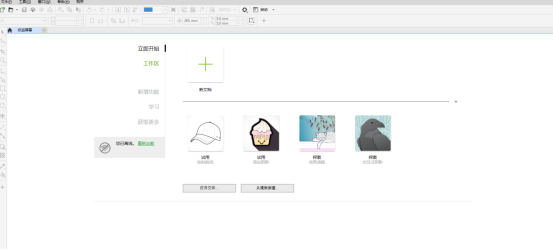
3、点击【从模板新建】功能之后——弹出窗口【从模板新建】。【注意事项:“从模板新建点击”,需要鼠标左键双击方可】。如下图所示:
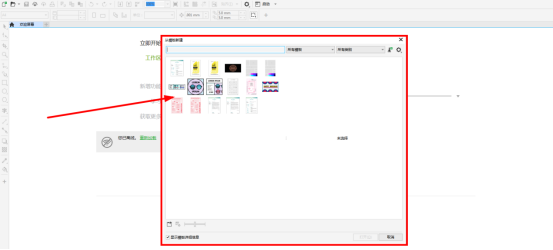
4、在【从模板新建】窗口左方——选择所需要的模板方案,可以搜索类别和关键词。
【注意事项:选中所需要的模板方案,鼠标左键点击】。如下图所示:
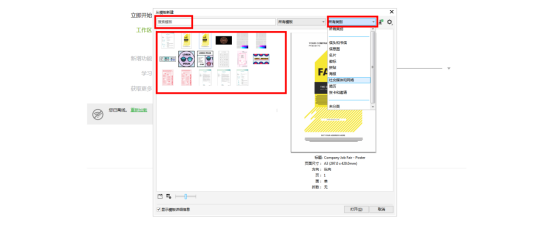
5、在【从模板新建】窗口左方选择模板方案——右边出现关于选择类别的所有的模板——选择所看好的模板即可。【注意事项:选择所看好的模板是指鼠标左键点击模板方案,呈现下方图片的颜色即可】。如下图所示:
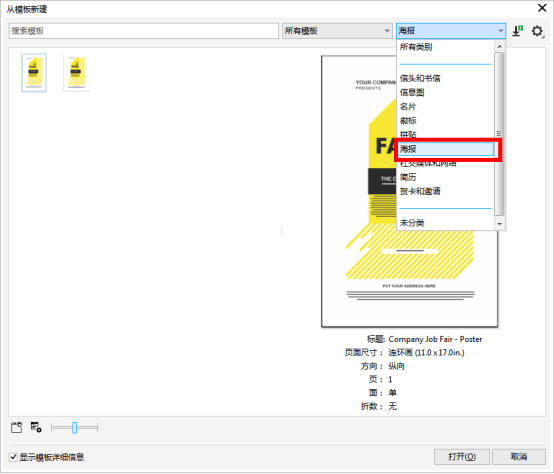
6、选中喜欢的模板方案之后——点击【从模板新建】窗口右下方【打开】按钮即可。【注意事项:“打开”按钮上方有此模板方案设计员的注释,方便使用者查看模板方案的使用范围,核实是否合适使用】。如下图所示:
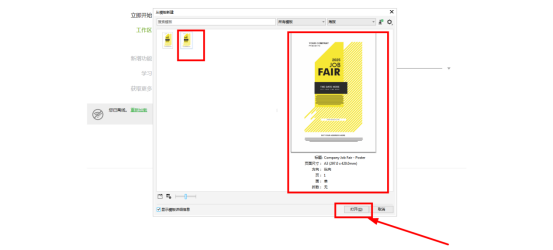
上面的内容就是今天我要给大家分享的经验了,看完后你们知道cdr在线模板怎么使用了吗?cdr在线模板在工作中给我们提供了很大的帮助,在很多的时候帮我们节约大量的时间。还有不会用的小伙伴快去多多练习吧!下次再见!
本篇文章使用以下硬件型号:联想小新Air15;系统版本:win10;软件版本:CorelDRAW 2020。